Pemecahan Masalah Umum

Mengatasi error pada perangkat Android seringkali dapat diselesaikan dengan mengikuti langkah-langkah pemecahan masalah umum. Langkah-langkah ini dapat membantu mengidentifikasi sumber kesalahan dan menerapkan solusi yang sesuai.
Berikut adalah beberapa teknik umum yang dapat dicoba:
Restart Perangkat
Restart perangkat dapat mengatasi banyak masalah sementara, seperti kesalahan memori atau aplikasi yang tidak responsif. Tahan tombol daya dan pilih “Restart” untuk memulai ulang perangkat.
Perbarui Perangkat Lunak
Pembaruan perangkat lunak sering kali menyertakan perbaikan bug dan peningkatan kinerja. Periksa pembaruan yang tersedia di Pengaturan > Sistem > Pembaruan Sistem.
Bersihkan Cache dan Data Aplikasi
Cache dan data aplikasi yang menumpuk dapat menyebabkan error. Hapus cache dan data aplikasi yang bermasalah di Pengaturan > Aplikasi > Kelola Aplikasi > [Nama Aplikasi] > Penyimpanan & Cache.
Hapus dan Instal Ulang Aplikasi
Jika masalah berlanjut, coba hapus dan instal ulang aplikasi yang bermasalah. Tindakan ini akan menghapus semua data aplikasi, jadi pastikan untuk mencadangkan data penting terlebih dahulu.
Kesalahan Spesifik dan Solusi
Berbagai kesalahan dapat terjadi pada perangkat Android, yang dapat membuat frustasi dan mengganggu pengalaman pengguna. Namun, memahami penyebab potensial dan solusi yang sesuai dapat membantu Anda mengatasi masalah ini secara efektif.
Tabel di bawah ini mencantumkan kesalahan Android umum, penyebabnya, tingkat keparahan, dan solusi yang direkomendasikan.
Kesalahan Umum
| Kesalahan | Penyebab | Keparahan | Solusi |
|---|---|---|---|
| Aplikasi Terhenti | Kesalahan perangkat lunak, konflik aplikasi, atau memori tidak mencukupi | Rendah | – Tutup dan buka kembali aplikasi – Bersihkan cache dan data aplikasi – Perbarui aplikasi atau sistem operasi |
| Layar Hitam | Kerusakan perangkat keras, kesalahan sistem, atau aplikasi yang tidak responsif | Sedang | – Tahan tombol daya dan volume turun untuk me-restart perangkat – Lepaskan baterai (jika memungkinkan) dan pasang kembali – Bawa ke pusat perbaikan jika masalah berlanjut |
| Kesalahan Koneksi Wi-Fi | Kata sandi salah, masalah router, atau gangguan jaringan | Rendah | – Periksa kata sandi dan pastikan router berfungsi dengan baik – Restart router dan perangkat – Hubungi penyedia layanan internet Anda |
| Penyimpanan Penuh | File yang tidak perlu, aplikasi yang tidak digunakan, atau media yang berlebihan | Rendah | – Hapus file yang tidak diperlukan – Copot pemasangan aplikasi yang tidak digunakan – Pindahkan file ke penyimpanan eksternal atau cloud |
| Pengosongan Baterai Cepat | Aplikasi yang berjalan di latar belakang, kecerahan layar tinggi, atau masalah baterai | Sedang | – Periksa penggunaan baterai di pengaturan – Nonaktifkan aplikasi yang tidak perlu di latar belakang – Kurangi kecerahan layar – Ganti baterai jika diperlukan |
Cara Mengatasi Error Aplikasi

Kesalahan aplikasi dapat mengganggu pengalaman pengguna Android. Berikut adalah beberapa cara untuk mengatasi masalah ini:
Mengosongkan Cache Aplikasi
Cache aplikasi menyimpan data sementara yang dapat rusak seiring waktu. Mengosongkan cache dapat membantu mengatasi kesalahan:
- Buka Pengaturan > Aplikasi & pemberitahuan.
- Pilih aplikasi yang bermasalah.
- Ketuk Penyimpanan & cache.
- Ketuk tombol Kosongkan cache.
Memperbarui Aplikasi
Pembaruan aplikasi dapat memperbaiki bug dan meningkatkan stabilitas. Periksa pembaruan aplikasi secara berkala:
- Buka Play Store.
- Ketuk ikon menu (tiga garis horizontal).
- Pilih Aplikasi & game saya.
- Perbarui aplikasi yang tersedia.
Menginstal Ulang Aplikasi
Menginstal ulang aplikasi dapat memperbaiki masalah yang disebabkan oleh file aplikasi yang rusak:
- Buka Pengaturan > Aplikasi & pemberitahuan.
- Pilih aplikasi yang bermasalah.
- Ketuk tombol Copot pemasangan.
- Buka Play Store dan instal ulang aplikasi.
Mengidentifikasi Aplikasi yang Bermasalah
Untuk mengidentifikasi aplikasi yang menyebabkan kesalahan:
- Buka Pengaturan > Baterai.
- Ketuk Penggunaan baterai.
- Lihat aplikasi yang menggunakan baterai berlebihan atau menyebabkan pembuangan baterai yang cepat.
- Aplikasi ini mungkin menjadi penyebab kesalahan.
Masalah Perangkat Keras
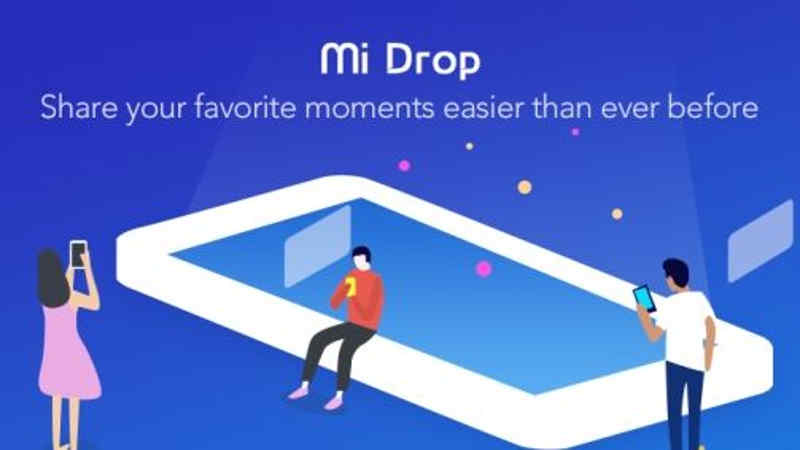
Terkadang, error pada perangkat Android dapat disebabkan oleh masalah perangkat keras. Berikut adalah beberapa kemungkinan penyebab dan solusi untuk masalah perangkat keras umum:
Layar Rusak
Layar rusak dapat menyebabkan error seperti layar tidak responsif, warna tidak normal, atau garis-garis pada layar. Jika layar rusak, solusi terbaik adalah menggantinya.
Masalah Baterai
Masalah baterai dapat menyebabkan error seperti perangkat mati secara tiba-tiba atau masa pakai baterai yang pendek. Coba kalibrasi ulang baterai atau ganti baterai jika sudah aus.
Masalah Konektivitas
Masalah konektivitas dapat menyebabkan error seperti tidak dapat terhubung ke Wi-Fi atau Bluetooth. Coba periksa pengaturan jaringan, restart perangkat, atau periksa apakah ada pembaruan perangkat lunak.
Kesalahan Sistem
Kesalahan sistem pada perangkat Android dapat menyebabkan masalah yang membuat frustasi, seperti loop boot, kesalahan pembaruan, dan kesalahan partisi. Untuk mengatasi masalah ini, memahami penyebab potensialnya dan solusi yang tersedia sangatlah penting.
Penyebab Umum
- Pembaruan sistem yang gagal
- Aplikasi yang tidak kompatibel
- Masalah perangkat keras, seperti kerusakan memori atau motherboard
Mengakses Mode Pemulihan
Mode pemulihan adalah lingkungan terpisah yang memungkinkan Anda mengakses fitur-fitur tertentu, termasuk reset pabrik. Untuk mengakses mode pemulihan:
- Matikan perangkat Anda.
- Tekan dan tahan tombol daya dan volume atas secara bersamaan.
- Lepaskan tombol saat logo Android muncul.
- Gunakan tombol volume untuk menavigasi dan tombol daya untuk memilih.
Reset Pabrik
Reset pabrik akan menghapus semua data dan pengaturan dari perangkat Anda. Ini dapat menjadi solusi efektif untuk kesalahan sistem yang parah.
- Dari mode pemulihan, pilih “Wipe data/factory reset”.
- Konfirmasikan pilihan Anda.
- Tunggu proses reset selesai.
Kesalahan Spesifik
Selain kesalahan umum, ada beberapa kesalahan sistem spesifik yang mungkin Anda temui:
- Loop Boot: Perangkat terus-menerus memulai ulang tanpa masuk ke sistem operasi. Coba hapus partisi cache atau lakukan reset pabrik.
- Kesalahan Pembaruan: Pembaruan sistem gagal diinstal. Coba unduh pembaruan lagi atau gunakan komputer untuk mem-flash perangkat Anda.
- Kesalahan Partisi: Kesalahan ini menunjukkan masalah dengan partisi penyimpanan. Coba periksa kesalahan partisi menggunakan alat pemulihan pihak ketiga.
- Unveiling the 20 Largest Walmart Supercenters in New Jersey
- Top 15 Best Hand Car Washes in Kissimmee FL
- Unlock your Potential with Business Online Schools
- The 10 Best Dollar Tree in Massachusetts
- Discover the Top 10 Biggest Target Superstore in Florida
- The 15 Largest Walmart Locations in Massachusetts
- The 15 Biggest Walmart Supercenters in California
- Unveiling the 15 Largest Walmart Supercenters in Virginia
- The 15 Largest Walmart Store Locations in San Antonio TX
- The 15 Biggest Walmart Supercenters in Connecticut